Bei der Verwaltung von Dokumenten in Word stehen eine Reihe von Optionen und Funktionen zur Verfügung, die für eine viel einfachere und umfassendere Verwaltung aller zu verwendenden Datentypen entwickelt wurden. In Word gibt es in diesem Fall 2016 einen speziellen Seitenumbruch, der die Endpunkte der Drucker hervorhebt. Ein Drucker druckt an jeder Unterbrechungsstelle eine neue Seite.
Mit den Seitenumbrüchen können Sie das Layout und die Paginierung der zu bearbeitenden Dokumente besser organisieren. Wenn Sie ein neues Dokument erstellen, fügt Word am Ende jeder Seite automatisch einen Seitenumbruch ein. Diese Seitenumbrüche können manuell an einer anderen Stelle im Dokument eingefügt werden.
Beim Verwalten großer Dokumente können in Word Regeln für den automatischen Seitenumbruch so eingerichtet werden, dass sie an der gewünschten Stelle platziert werden. Bei Design- oder Bestellproblemen möchten wir möglicherweise diese Seitenumbrüche löschen, und heute wird TechnoWikis einige Tipps geben, wie dies einfach gemacht werden kann.
1. Löschen Sie Seitenumbrüche manuell in Word
Um diesen Vorgang manuell durchzuführen, müssen wir zuerst die Seitenumbrüche des Dokuments sichtbar machen.
Dazu gehen wir in das Startmenü, Absatzgruppe und dort klicken wir auf das Icon Show all. Dort platzieren wir den Cursor auf einen oder alle Seitenumbrüche und drücken die Entf- oder Entf-Taste, um den Seitenumbruch zu löschen.
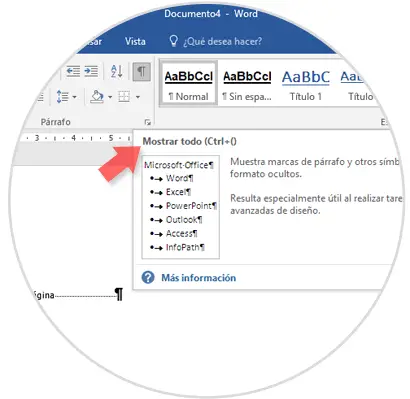
2. Entfernen Sie Seitenumbrüche mit der Option Suchen und Ersetzen
Die manuelle Methode ist einfach, kann jedoch zu lange dauern, wenn das Dokument Hunderte von Seitenumbrüchen enthält.
Mit der Option zum Suchen und Ersetzen können wir Text in einem Dokument suchen und ersetzen. Mit diesem Tool können Sie auch alle manuell eingefügten Seitenumbrüche im Word-Dokument schnell finden und beseitigen .
Um auf die Such- und Ersetzungsfunktion in Word zuzugreifen, gehen wir zum Startmenü der Group Edition und dort finden wir die Option Ersetzen:
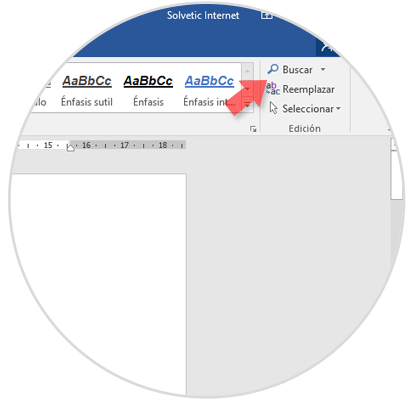
Klicken Sie im folgenden Fenster auf die Schaltfläche Mehr, um alle Optionen des Tools anzuzeigen, und geben Sie im Feld Suchen den Wert ^ m ein. Um alle Seitenumbrüche zu löschen, klicken Sie auf die Schaltfläche Alle ersetzen.
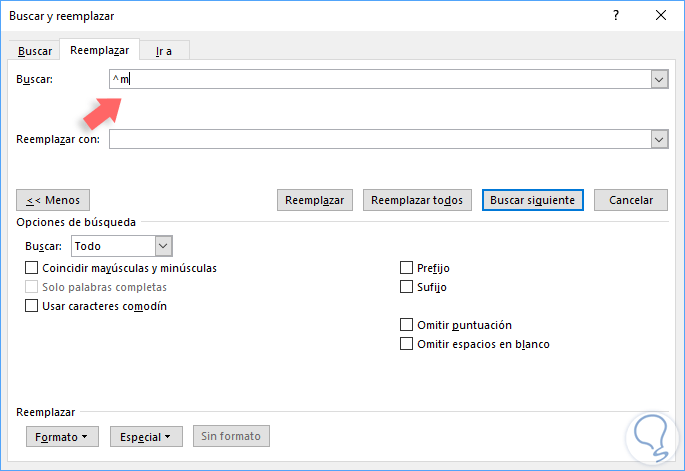
3. Entfernen Sie Seitenumbrüche mit einem Makro
Microsoft Word enthält ein Makrotool, mit dem es möglich ist, eine Folge ausgewählter Optionen aufzuzeichnen, die automatisch ausgeführt werden.
Dazu öffnen wir den Visual Basic-Editor mit der Taste F11 und gehen im erweiterten Fenster in das Menü Einfügen und wählen die Option Modul:

Dort werden wir folgendes festhalten:
Sub Delecolumnbreaks () Selection.Find.ClearFormatting Selection.Find.Replacement.ClearFormatting Mit Selection.Find .Text = "^ m" .Replacement.Text = "" .Forward = True .Wrap = wdFindContinue .Format = False .MatchCase = False .MatchWholeWord = False .MatchByte = False .MatchAllWordForms = False .MatchSoundsLike = False .MatchWildcards = False .MatchFuzzy = False Ende mit Selection.Find.Execute Replace: = wdReplaceAll End Sub
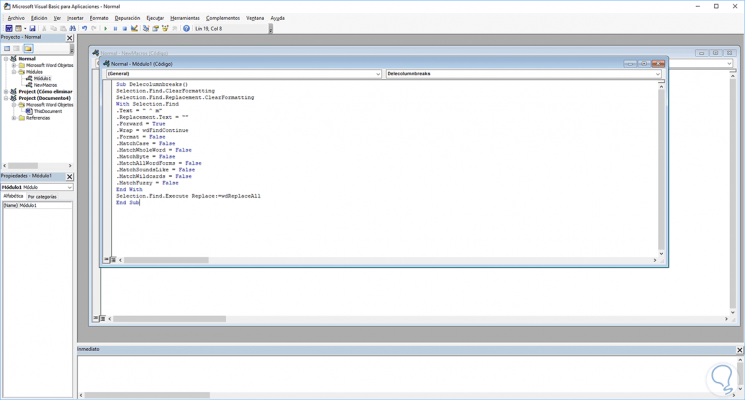
Wir speichern die Änderungen und können das Makro ausführen, um alle im Dokument vorhandenen Seitenumbrüche zu löschen.
4. Entfernen Sie Seitenumbrüche aus der Konfiguration
In Microsoft Word können automatisch eingefügte Seitenumbrüche nicht gelöscht werden, Sie können jedoch die Word-Seitenwechseleinstellungen anpassen, um die Anzahl der automatischen Seitenumbrüche zu verringern.
Um diese Option zu nutzen, wählen wir einige Seitenumbrüche aus und klicken auf das untere rechte Symbol in der Gruppe “Absatz”, um die erweiterten Optionen der Seitenumbrüche anzuzeigen.
Wir gehen zur Registerkarte Zeilen und Seitenumbrüche und können das Kontrollkästchen Mit folgendem beibehalten aktivieren, um die Seitenumbrüche zwischen den ausgewählten Absätzen zu beseitigen. Klicken Sie auf die Schaltfläche OK, um die Änderungen zu übernehmen.
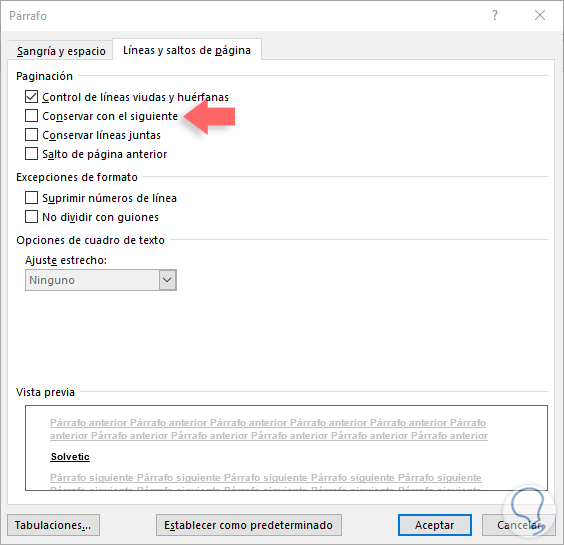
Mit diesen Tipps können die Seitenumbrüche in Word auf praktische Weise entfernt werden.